无线路由器怎么改密码 修改路由器密码
发布时间:2015-05-12 来源:查字典编辑
摘要:无线路由器怎么改密码?一般为了保证我们的无限不被他人破解,最好应定期更改密码。那么,怎么改路由器密码才安全?1、无线路由器要更改后台管理密码...
无线路由器怎么改密码?一般为了保证我们的无限不被他人破解,最好应定期更改密码。那么,怎么改路由器密码才安全?
1、 无线路由器要更改后台管理密码的话,建议用网线连接电脑。成功连接电脑后查看获取的默认网关IP。

无线路由器怎么改密码 改路由器密码
2、打开浏览器,在地址栏中输入这个默认网关的IP并按回车,打开路由器登陆窗口。

无线路由器怎么改密码 改路由器密码
3、输入正确的用户名和密码后进入后台管理界面。

无线路由器怎么改密码 改路由器密码
4、单击“工具”选项卡,在“管理者”中输入新旧密码。

无线路由器怎么改密码 改路由器密码
5、单击下面的“执行”按钮后,路由器会要求重新输入用户名和密码,这个密码是更改后的密码了。
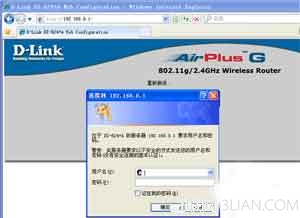
无线路由器怎么改密码 改路由器密码
6、重新进入路由器后台管理界面后,我们直接在“首页”选项卡下,
单击左侧的“无线网络”按钮。
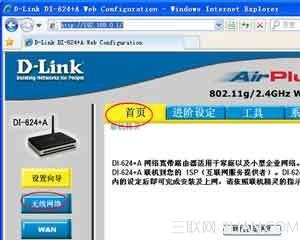
无线路由器怎么改密码 改路由器密码
7、在下面的“共享密码”处输入我们要更改的密码,建议同时将SSID也更改掉。

无线路由器怎么改密码 改路由器密码
8、再单击下面的“执行”按钮,路由器提示要等待一定时间。
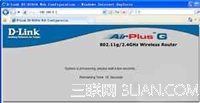
无线路由器怎么改密码 改路由器密码
9、并会显示“重新激活”,单击“继续”按钮或关闭本窗口即可。

无线路由器怎么改密码 改路由器密码


